金蝶K3房地产合同管理操作手册
金蝶K3操作流程
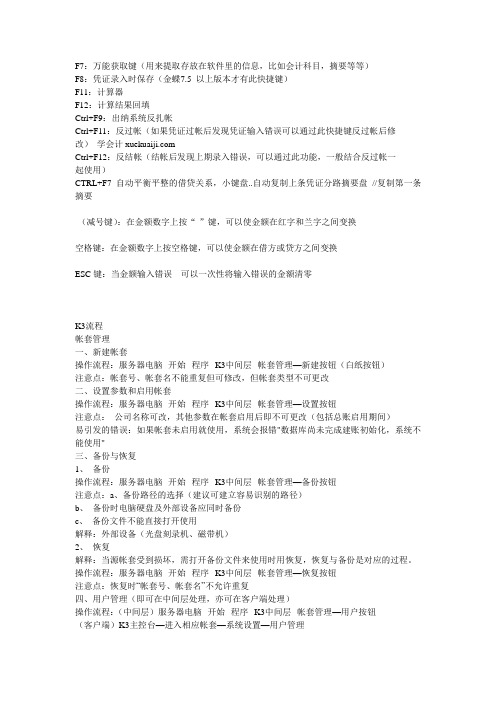
F7:万能获取键(用来提取存放在软件里的信息,比如会计科目,摘要等等)F8:凭证录入时保存(金蝶7.5 以上版本才有此快捷键)F11:计算器F12:计算结果回填Ctrl+F9:出纳系统反扎帐Ctrl+F11:反过帐(如果凭证过帐后发现凭证输入错误可以通过此快捷键反过帐后修改)学会计Ctrl+F12:反结帐(结帐后发现上期录入错误,可以通过此功能,一般结合反过帐一起使用)CTRL+F7 自动平衡平整的借贷关系,小键盘..自动复制上条凭证分路摘要盘//复制第一条摘要-(减号键):在金额数字上按“-”键,可以使金额在红字和兰字之间变换空格键:在金额数字上按空格键,可以使金额在借方或贷方之间变换ESC键:当金额输入错误可以一次性将输入错误的金额清零K3流程帐套管理一、新建帐套操作流程:服务器电脑--开始--程序--K3中间层--帐套管理—新建按钮(白纸按钮)注意点:帐套号、帐套名不能重复但可修改,但帐套类型不可更改二、设置参数和启用帐套操作流程:服务器电脑--开始--程序--K3中间层--帐套管理—设置按钮注意点:公司名称可改,其他参数在帐套启用后即不可更改(包括总账启用期间)易引发的错误:如果帐套未启用就使用,系统会报错"数据库尚未完成建账初始化,系统不能使用"三、备份与恢复1、备份操作流程:服务器电脑--开始--程序--K3中间层--帐套管理—备份按钮注意点:a、备份路径的选择(建议可建立容易识别的路径)b、备份时电脑硬盘及外部设备应同时备份c、备份文件不能直接打开使用解释:外部设备(光盘刻录机、磁带机)2、恢复解释:当源帐套受到损坏,需打开备份文件来使用时用恢复,恢复与备份是对应的过程。
操作流程:服务器电脑--开始--程序--K3中间层--帐套管理—恢复按钮注意点:恢复时“帐套号、帐套名”不允许重复四、用户管理(即可在中间层处理,亦可在客户端处理)操作流程:(中间层)服务器电脑--开始--程序--K3中间层--帐套管理—用户按钮(客户端)K3主控台—进入相应帐套—系统设置—用户管理1、用户组:注意系统管理员组与一般用户组的区别2、新建用户操作流程:(中间层)服务器电脑--开始--程序--K3中间层--帐套管理—用户按钮—用户菜单—新建用户(客户端)K3主控台—进入相应帐套—系统设置—用户管理—用户按钮—用户菜单—新建用户注意点:a、只能是系统管理员才可以增加人名b、注意系统管理员的新增(即用户组的选择)3、用户授权操作流程:(中间层)服务器电脑--开始--程序--K3中间层--帐套管理—用户按钮—用户菜单—权限(客户端)K3主控台—进入相应帐套—系统设置—用户管理—用户按钮—用户菜单—权限注意点:a、只能是系统管理员才可以给一般用户进行授权,报表的授权应在报表系统工具—〉报表权限控制里给与授权。
金蝶K3说明书(财务会计核算软件、使用说明书)
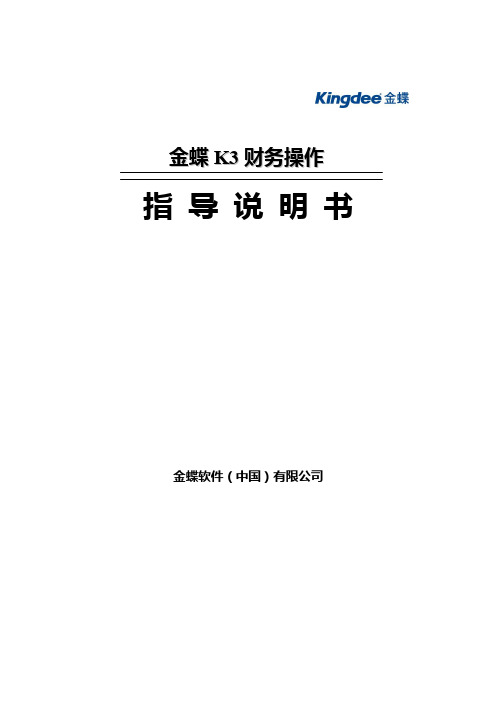
金蝶K3财务操作指导说明书金蝶软件(中国)有限公司一、总帐系统(一)日常业务处理1、凭证录入凭证录入功能就是为用户提供了一个仿真的凭证录入环境,在这里,可以将您制作的记账凭证录入电脑,或者根据原始单据直接在这里制作记账凭证。
在凭证录入功能中,系统为您提供许多功能操作以方便您高效快捷地输入记账凭证。
步骤:在“金蝶K/3主控台”,选择【财务会计】→【总帐】→【凭证处理】→双击【凭证录入】在输入会计分录前可通过“查看”菜单中的“选项”进行一些预先设置。
如图示:录入记帐凭证时应注意:1、凭证号、序号由系统自动编排,用户不需自已编号。
2、录入凭证日期时点击“日期”旁的按钮,弹出日历后选择即可,也可自已手工自行输入。
但应注意,系统不接受当前会计期间之前的日期,只允许输入当期或以后各期业务,而且过帐时,只处理本期的记帐凭证。
3、凭证摘要的录入有三种方法:a.直接录入;b.如选择了“查看”菜单“选项”中的自动携带上条分录摘要信息,则系统会自动复制上条记录摘要到下条;c.或者在英文标点状态下,双击键盘右边“DEL”的按键,也可以快速复制上条分录摘要;d.按F7键或工具栏上的“代码”按钮建立摘要库,需要时调用。
建立摘要库的步骤为:点击记帐凭证中的摘要栏,按下F7键或工具栏“代码”按钮→编辑→新增→录入类别、代码、名称(注意:如没有“类别”,需点击类别旁的按钮去增加)→保存。
如再增加摘要,则重复此操作。
4、输入会计科目的方法有几种:a.直接手工录入会计科目代码;b.定义了助记码的可输入助记码;c.如在“查看”菜单选项中选择“自动显示代码提示窗口”的,可双击代码提示窗的科目即可;d.按F7建或工具栏中的“代码”按钮也可以调出会计科目模板来选。
5、按空格键可转换金额的借贷方向;负号可使金额变为红字;CTRL+F7键可将凭证中借贷方差额自动找平;按ESC键可删除金额。
6、如果会计科目设了按核算项目核算的,需将所有核算项目内容填列完毕后,系统才允许保存凭证。
金蝶k3系统的使用流程

金蝶k3系统的使用流程金蝶k3系统是一套企业管理软件,用于帮助企业实现流程化、规范化、高效化的经营管理。
本文将介绍金蝶k3系统的使用流程,包括系统登录、基本操作、常用功能等内容。
1. 系统登录使用金蝶k3系统前,首先需要登录到系统中。
登录步骤如下:1.打开浏览器,输入金蝶k3系统的网址。
2.在登录页面输入用户名和密码。
3.点击登录按钮。
2. 基本操作一旦成功登录到金蝶k3系统,您可以进行以下基本操作:•导航菜单:系统提供了一个导航菜单,包含了各个功能模块。
您可以通过点击菜单上的选项来进行相应操作。
•快捷按钮:系统界面上通常还会有一些快捷按钮,如新建、保存、删除等按钮。
您可以直接点击这些按钮来执行相应的操作。
•搜索功能:系统还提供了一个搜索框,可以输入关键词进行搜索相关功能或数据。
•表单操作:系统中的大部分操作都是在表单中完成的,您可以输入、修改、删除数据,以及执行一些功能操作。
•系统设置:在系统中,您还可以进行一些个性化设置,如修改密码、更改主题等。
3. 常用功能金蝶k3系统提供了各种功能模块,以下是一些常用功能的介绍:3.1 销售管理金蝶k3系统的销售管理模块可以帮助您管理销售流程,包括订单管理、客户管理、价格管理等功能。
您可以通过以下步骤来使用销售管理功能:1.点击导航菜单中的“销售管理”选项。
2.在销售管理模块中,您可以进行订单的创建、查看、修改等操作。
3.您还可以通过客户管理功能来管理客户信息,包括客户的联系方式、销售历史等。
4.价格管理功能可以帮助您管理产品的销售价格,如设置特价、折扣等。
3.2 采购管理金蝶k3系统的采购管理模块可以帮助您管理采购流程,包括供应商管理、采购订单管理、库存管理等功能。
以下是使用采购管理功能的步骤:1.点击导航菜单中的“采购管理”选项。
2.在采购管理模块中,您可以进行供应商信息的管理,包括联系方式、历史采购记录等。
3.通过采购订单管理功能,您可以创建、审批、查看采购订单。
操作手册
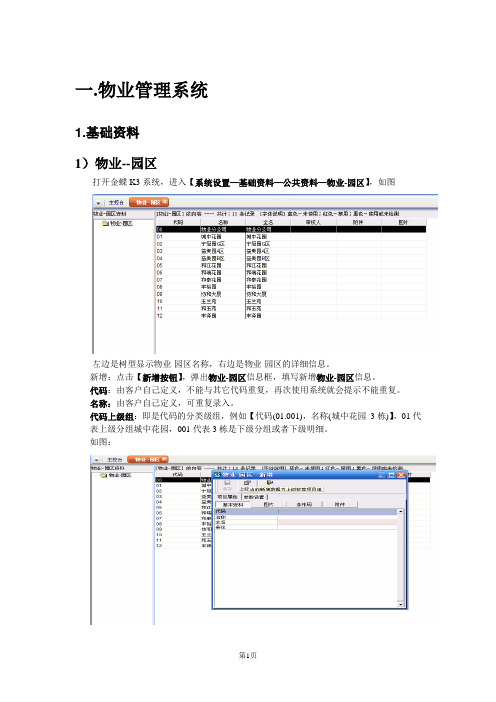
一.物业管理系统1.基础资料1)物业--园区打开金蝶K3系统,进入【系统设置—基础资料—公共资料—物业-园区】,如图左边是树型显示物业-园区名称,右边是物业-园区的详细信息。
新增:点击【新增按钮】,弹出物业-园区信息框,填写新增物业-园区信息。
代码:由客户自己定义,不能与其它代码重复,再次使用系统就会提示不能重复。
名称:由客户自己定义,可重复录入。
代码上级组:即是代码的分类级组,例如【代码(01.001),名称(城中花园_3栋)】,01代表上级分组城中花园,001代表3栋是下级分组或者下级明细。
如图:修改:在右边栏目选择某条记录,单击【属性】,或者双击某条记录,弹出物业-园区信息,修改物业-园区信息。
删除:在右边栏目选择某条记录,单击【删除】,选择【确定】可删除这条记录的物业-园区信息。
2)物业--租户/住户打开金蝶K3系统,进入【系统设置—基础资料—公共资料—物业-租户/住户】,如图新增、修改、删除操作类似物业-园区物业-租户/住户编码按园区—栋号—租户/住户编码分3)物业--房源打开金蝶K3系统,进入【系统设置—基础资料—公共资料—物业—房源】,如图新增、修改、删除操作类似物业-房源物业-租户/住户编码按园区—栋号—房源编码分,房源明细如下:所属园区:调用【物业--园区】信息,可按F7调用选中,录入单据中可调用使用。
所属住户:调用【物业—租户/用户】信息,可按F7调用选中,录入单据中可调用使用。
计费面积:此房源的计算物业费用的面积信息,手工录入。
管理费标准:物业房源每平方的管理费用收费标准。
电梯费标准:物业房源每平方的电梯收费标准。
汽车位:汽车位的位置编号或名称,手工录入。
摩托车位:摩托车位的位置编码或名称,手工录入。
4)物业—收入费用项目打开金蝶K3系统,进入【系统设置—基础资料—公共资料—物业—收入费用项目】,此部分是录入物业收入费用的所有项目,如图:新增、修改、删除操作类似物业-收入费用项目【注1 :流程业务单据将调用物业—收入费用项目,此过程将在流程中做介绍】【注2 :每新增一项收入费用,报表将分列统计核算此收入的费用】5)物业—支出费用项目打开金蝶K3系统,进入【系统设置—基础资料—公共资料—物业—支出费用项目】,此部分是录入物业支出费用的所有项目,如图新增、修改、删除操作类似物业-支出费用项目【注1 :流程业务单据将调用物业—支出费用项目,此过程将在流程中做介绍】【注2 :每新增一项支出费用,报表将分列统计核算此支出的费用】2.流程操作1)物业管理费用打开金蝶K3系统,进入【物业管理—物业管理—收入费用—物业管理费--新增】,如图:可填写物业管理费信息,信息如下:类型:关联物业--收入费用项目,物业管理费的类型只能选择物业费和物业费(开票)。
金蝶K3财务操作手册

金蝶k3财务操作手册财务操作手册第1章登录K3及基本操作 ..................................................................... . (4)1.1 登录及注销远程服务器...................................................................... . (4)1.1.1 使用远程桌面连接登录服务器...................................................................... .. (4)1.1.2 注销远程桌面 ..................................................................... ....................................5 1.2 主控台与主界面 ..................................................................... (5)1.2.1 登录主控台...................................................................... (5)1.2.2 主控台界面...................................................................... .......................................6 1.3 公共基础资料维护...................................................................... .. (7)1.4 常用功能设置...................................................................... .............................................81.5 新增K3用户...................................................................... . (9)1.5.1 进入用户管理 ..................................................................... (9)1.5.2 新建用户 ..................................................................... . (9)1.5.3 用户权限控制 ..................................................................... . (10)第2章财务会计—总账 ..................................................................... ......................................... 11 2.1 总账系统参数设置...................................................................... .................................... 11 2.2 总账业务处理...................................................................... . (11)2.2.1 凭证处理 ..................................................................... .. (11)2.2.2 账表查询 ..................................................................... .. (15)2.2.3 期末处理 ..................................................................... .. (17)2.2.4 反结账...................................................................... .. (18)第3章财务会计—固定资产 ..................................................................... . (19)3.1 系统设置...................................................................... .................................................. 193.2 基础资料的维护 ..................................................................... . (19)3.2.1 卡片类别 ..................................................................... .. (20)3.2.2 变动方式 ..................................................................... .. (20)3.2.3 存放地点 ..................................................................... ......................................... 20 3.3 业务处理...................................................................... .. (21)3.3.1 卡片录入(初始化过程的初始数据也在此录入) (21)3.3.2 初始化...................................................................... ............................................ 22 3.4 卡片变动处理...................................................................... ........................................... 23 3.5 凭证管理...................................................................... .. (23)3.5.1 凭证生成 ..................................................................... .. (23)3.5.2 卡片生成凭证,传递到总账 ..................................................................... . (23)3.5.3 凭证查询、维护...................................................................... (24)3.5.4 固定资产清单的查看...................................................................... .. (25)3.5.5 期末结账 ..................................................................... .. (25)第4章财务会计—现金管理 ..................................................................... .................................. 27 4.1 系统参数设置...................................................................... ........................................... 27 4.2 新科目录入,并结束初始化...................................................................... ...................... 27 4.3 录入日记账 ..................................................................... .. (28)4.3.1 录入现金日记账...................................................................... (28)4.3.2 现金日记账预览、打印 ......................................................................................... 29 4.4 现金盘点单 ..................................................................... ............................................... 30 4.5 与总账对账 ..................................................................... ............................................... 30 4.6 期末处理...................................................................... .. (30)第5章财务会计—报表系统 ..................................................................... .................................. 31 5.1 报表菜单项说明 ..................................................................... ........................................ 31 5.2 报表处理...................................................................... .. (31)5.2.1 新建报表说明 ..................................................................... . (31)5.2.2 视图切换(显示公式和显示数据)..................................................................... (32)5.2.3 报表属性的设置...................................................................... (32)5.2.4 报表表页管理 ..................................................................... . (32)5.2.5 报表的权限控制...................................................................... (33)5.2.6 报表的引出、打印 ..................................................................... (34)5.2.7 多账套管理、报表合并取数 ..................................................................... . (34)应收、应付款管理 ..................................................................... .................... 36 第6章财务会计—6.1 基础资料...................................................................... .................................................. 36 6.2 系统参数设置...................................................................... ........................................... 36 6.3 初始化 ..................................................................... (37)6.4 单据处理(以收款单为例,其他单据类似) ...................................................................376.5 结算...................................................................... (38)6.6 期末处理...................................................................... .. (39)第1章登录K3及基本操作 1.1 登录及注销远程服务器1.1.1 使用远程桌面连接登录服务器在开始菜单-程序-附件(视操作系统不同在附件-通讯)找到“远程桌面连接”,或者在开始菜单-运行,在打开的对话框中输入“mstsc”,单击确定。
金蝶K3系统岗位操作说明
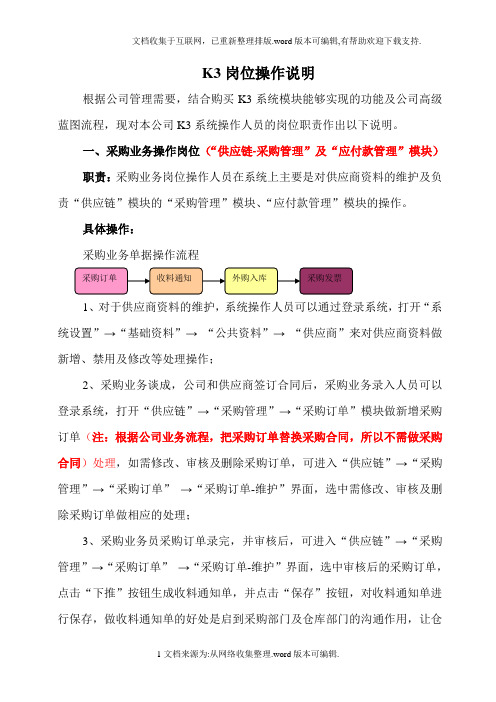
K3岗位操作说明根据公司管理需要,结合购买K3系统模块能够实现的功能及公司高级蓝图流程,现对本公司K3系统操作人员的岗位职责作出以下说明。
一、采购业务操作岗位(“供应链-采购管理”及“应付款管理”模块)职责:采购业务岗位操作人员在系统上主要是对供应商资料的维护及负责“供应链”模块的“采购管理”模块、“应付款管理”模块的操作。
具体操作:采购业务单据操作流程1、对于供应商资料的维护,系统操作人员可以通过登录系统,打开“系统设置”→“基础资料”→“公共资料”→“供应商”来对供应商资料做新增、禁用及修改等处理操作;2、采购业务谈成,公司和供应商签订合同后,采购业务录入人员可以登录系统,打开“供应链”→“采购管理”→“采购订单”模块做新增采购订单(注:根据公司业务流程,把采购订单替换采购合同,所以不需做采购合同)处理,如需修改、审核及删除采购订单,可进入“供应链”→“采购管理”→“采购订单”→“采购订单-维护”界面,选中需修改、审核及删除采购订单做相应的处理;3、采购业务员采购订单录完,并审核后,可进入“供应链”→“采购管理”→“采购订单”→“采购订单-维护”界面,选中审核后的采购订单,点击“下推”按钮生成收料通知单,并点击“保存”按钮,对收料通知单进行保存,做收料通知单的好处是启到采购部门及仓库部门的沟通作用,让仓库人员做好收货的准备,等到货物实际到达仓库后,仓库人员就可以根据收料通知单下推生成外购入库单(注意:由于公司目前仓库人员还没有启用系统,所以收料通知单可以不需要做,等公司仓库人员启用系统后,再使用收料通知单),如需修改、审核及删除收料通知单,可进入“供应链”→“采购管理”→“收料通知”→“收料通知单-维护”界面,选中需修改、审核及删除收料通知单做相应的处理;4、当货物实际入仓库后,仓库操作人员可进入“供应链”→“采购管理”→“采购订单”→“采购订单-维护”界面,选中审核后的采购订单,点击“下推”按钮生成外购入库单,如果做了收料通知单的话也可以进入“供应链”→“采购管理”→“收料通知”→“收料通知单-维护”界面,选中审核后的收料通知单,点击“下推”按钮生成外购入库单,并点击“保存”按钮(注意:正常的操作流程是仓库操作人员收到货物后生成外购入库单,但是由于公司目前仓库人员还没有启用系统,所以外购入库单由业助通过采购订单下推生成,等公司仓库人员启用系统后,再由仓库人员根据收料通知单下推生成外购入库单),如需修改、审核及删除外购入库单,可进入“供应链”→“采购管理”→“外购入库”→“外购入库单-维护”界面,选中需修改、审核及删除外购入库单做相应的处理;5、业助生成外购入库单后,采购人员就可以进入“供应链”→“采购管理”→“外购入库”→“外购入库单-维护”界面,选中审核后的外购入库单,点击“下推”按钮生成采购发票,并点击“保存”按钮,“采购管理”模块生成发票后,系统就会自动传到“应付款管理”模块,所以“应付款管理”模块不需在生成采购发票(注意:由于分公司的货物都是向同阳集团公司购入,而财务对于分公司向集团公司购货账务处理是挂往来,而不是挂应付账款,所以,分公司生成外购入库单后,不需要在生成采购发票,但是分公司、集团公司向自己的供应商购货,需生成采购发票),如需修改、审核及删除采购发票,可进入“供应链”→“采购管理”→“采购发票”→“采购发票-维护”界面,选中需修改、审核及删除采购发票做相应的处理;6、业助生成采购发票后,业助就可以进入“供应链”→“采购管理”→“采购发票”→“采购发票-维护”界面,选中审核后的采购发票,点击“勾稽”按钮进行外购入库单和采购发票的勾稽,此勾稽动作一定要做,如果不进行勾稽,那么采购发票就不能生成凭证(注意:此勾稽动作只限于需要做采购发票的公司,如:同阳集团),勾稽操作做完后,整个采购系统也就走完了;7、如果业助想要查看库存报表,可打开“供应链”→“采购管理”→“库存查询”或“报表分析”界面来选择报表查询。
金蝶K3 WISE运营管理全操作手册
金蝶K3 WISE运营管理全操作手册
本操作手册介绍了金蝶K3 WISE运营管理系统的全面使用方法,包括但不限于以下几个方面:
1. 系统介绍
- 金蝶K3 WISE运营管理系统的意义和价值;
- 系统主要功能和组成部分;
- 系统的运行环境和硬件设备要求。
2. 系统安装和配置
- 系统安装前的准备工作,包括硬件设备、软件系统和数据库的准备;
- 安装向导的操作步骤,包括软件安装、数据库安装和系统配置;
- 常见安装问题的解决方法和注意事项。
3. 系统管理和维护
- 系统管理员的角色和职责;
- 系统配置和维护的工作内容和步骤;
- 系统备份和恢复的方法和注意事项。
4. 系统操作
- 系统登录和权限管理;
- 系统操作的主要流程和方法;
- 系统的常见错误和解决方法;
5. 系统升级和优化
- 系统升级的操作步骤和注意事项;
- 系统运行的性能优化方法和技巧。
该操作手册适用于金蝶K3 WISE运营管理系统的初学者和管理员,帮助其更好地了解、安装、配置、操作和维护该系统,提高系统的稳定性和运行效率。
金蝶k3财务操作手册(1)
金蝶K3操作流程一:整理会计科目系统设置基础资料公共资料科目双击[科目] 进入下图会计科目列表:点箭头指向处[管理] ,会计科目分类管理图21:新增科目点图2 右边[新增]按扭例:增加银行存款科目代码:1002表示一级科目.07表示二级科目金蝶采用点分割科目级别注:只需要填写科目代码和科目名称2:新增往来单位(已经挂核算项目的科目不允许再增加三级科目)可编辑可编辑可编辑可编辑二新增相关核算项目资料系统设置基础资料公共资料客户(1)新增“客户”资料:(2)新增“开发项目”资料:系统设置基础资料公共资料开发项目(3)新增“部门”资料:系统设置基础资料公共资料部门(4)新增“职员”资料:系统设置基础资料公共资料职员(5)新增“供应商”资料:系统设置基础资料公共资料供应商三、初始余额录入系统设置初始化总帐科目初始数据录入四、固定资产管理财务会计固定资产管理基础资料卡片类别管理代码名称使用年限净残值率计量单位预设折旧方法固定资产科目累计折旧科目卡片编码规则是否计提折旧001房屋类205%幢平均年限法151155FW-不管使用状态如何一定提折旧002交通工具103%辆平均年限法151155JT-由使用状态决定是否提折旧003生产设备103%台平均年限法151155SC-由使用状态决定是否提折旧004办公设备55%平均年限法151155BG-由使用状态决定是否提折旧财务会计固定资产管理业务处理新增卡片五、日常业务处理1:财务会计总帐凭证处理凭证录入(以凭证制单人姓名登陆)输入凭证时提示“请输入核算项目”,请在凭证下放双击客户和开发项目2:凭证审核(换人审核)财务会计----- 总帐------- 凭证处理------- 凭证查询3:凭证过帐财务会计----- 总帐------- 凭证处理------ 凭证过帐4:结转损益(以凭证制单人姓名登陆)财务会计----- 结帐------- 结转损益5:审核新生成的损益凭证财务会计----- 总帐------- 凭证处理------- 凭证查询-----凭证审核6:过帐新生成的损益凭证7:资产负债表、损益表财务会计----- 报表------- 资产负债表(双击)。
金蝶K3管理员手册
K3管理员手册一、管理员登陆金蝶K3的administrator用户有两个可操作入口:WEB端(浏览器)和主控台(在服务器上的“金蝶K3 WISE创新管理平台”)WEB端即主控台即二、WEB端administrator的操作说明1.用户与权限1.用户管理路径:系统设置——用户与权限——用户管理用户管理主要是维护K3普通用户的账号和密码,选中某个用户2.功能权限管理这里分配的权限是指登录web端后有哪些功能操作,没有分配权限的用户登录进去后只有“我的工作台”,查看自己的一些档案信息和自助服务1)选择某个职员,点击“权限设置”权限树2)设置查看范围是指该用户有这个功能权限的同时,可以操作什么范围的职员,比如某人事专员分配了“在职管理”的功能权限,默认的范围权限是他本部门的职员,如果需要让他管理全公司的职员,需要再重新设置查看范围,并禁用默认范围注意:如果给某用户分配多个功能权限(比如组织规划、职员管理、绩效管理),则需要给每个父菜单“设置查看范围”3.数据操作权限数据操作权限是指用户的能看到员工哪些信息,K3中的职员信息由很多表构成,数据操作权限可以控制用户能看到哪些表,甚至能控制到某一个表中的字段项做法是进入“数据操作权限”栏,选中要分配权限的用户,点击权限设置点击“全选”,则给用户所有表和所有字段的查看权,不希望全选则根据需要选择。
2. 工作流设置(一)流程创建1.先选择业务流程,以“考勤职员假期申请审批”为例“流程创建向导”:引导创建一个工作流;“复制创建”:赋值一个选中的流程(当要创建的流程跟现有流程相似度比较高时使用)(二)流程拥有者是指该流程的适用范围是哪些职员,由于不同层级的职员所走的审批节点级数不一样(比如部门普通员工和部门主管走的审批流程就不一样),这时需要建不同的流程,通过分配流程拥有者来控制职员申请他应该走的流程审批。
做法是选中某一流程,点击“流程拥有者”(三)流程管理者是指可以管理该流程的状态的人,比如终止进行中的流程,激活中止的流程,为流程重新指定审批人等,一般添加人力资源部的人为好(四)流程修改案例修改节点参与人找到要修改的审批节点(人工型活动),双击点击“参与者”,这里支持“组织单元”、“职位”、“职员”、“职员关系”、“条件判断处理人”这几种中方式来选择处理人修改之后,点击确定,然后不要忘了点击“保存”和“发布”,这样修改才会生效。
金蝶K3财务操作手册
金蝶k3财务操作手册财务操作手册第1章登录K3及基本操作 .。
.。
.....。
....。
.....。
.。
.。
..。
.。
..。
.。
.。
.。
...。
.。
...。
..。
.。
..。
.。
.。
.。
..。
.。
. ..。
.。
.。
.41.1 登录及注销远程服务器...。
..。
...。
.。
..。
.。
..。
...。
.。
...。
.。
.。
...。
...。
.。
.。
.。
..。
.。
.。
.。
..。
.....。
..。
.。
.....。
.。
..41。
1.1 使用远程桌面连接登录服务器。
.。
..。
..。
...。
..。
.。
.。
...。
.。
.。
...。
..。
....。
.。
.。
...。
.。
.。
.。
.......。
(4)1。
1.2 注销远程桌面。
....。
.。
..。
.。
..。
..。
.。
..。
.。
.。
.。
.。
...。
.。
....。
.。
...。
..。
...。
...。
...。
..。
.。
...。
.。
.。
5 1.2 主控台与主界面。
..。
......。
.。
..。
.。
..。
..。
.。
.。
..。
..。
.。
.。
..。
.。
.。
.。
..。
.。
.。
.。
.。
.。
..。
.。
......。
...。
.51.2。
1 登录主控台.。
.。
...。
......。
..。
..。
.。
....。
.。
...。
.。
..。
.。
.。
.。
.....。
.。
.....。
..。
.。
..。
..。
.。
..。
.。
.。
.。
.。
51。
2。
2 主控台界面.。
..。
.....。
..。
.。
.。
.。
...。
.。
...。
.....。
.。
.。
.。
..。
.。
......。
.。
.....。
..。
.。
.。
.。
.。
..。
....。
..。
.6 1.3 公共基础资料维护。
.。
..。
.。
..。
.。
.。
.。
..。
...。
.。
..。
.。
.。
.。
...。
..。
.。
..。
.....。
..。
.。
.。
.。
...。
..。
...。
.。
.。
71.4 常用功能设置....。
.。
.....。
.。
....。
.。
.。
.。
..。
.。
.。
.。
.。
...。
.。
.。
....。
- 1、下载文档前请自行甄别文档内容的完整性,平台不提供额外的编辑、内容补充、找答案等附加服务。
- 2、"仅部分预览"的文档,不可在线预览部分如存在完整性等问题,可反馈申请退款(可完整预览的文档不适用该条件!)。
- 3、如文档侵犯您的权益,请联系客服反馈,我们会尽快为您处理(人工客服工作时间:9:00-18:30)。
K/3合同管理操作手册
1系统设置:
在金蝶K/3主控台中,选择〖系统设置〗"〖基础资料〗。
房地产合同管理一般使用基础资料包括:科目、币别、凭证字、部门、人员、供应商、甲方。
1,一般系统录入表、单时都会要求录入人员、部门,系统要求用户在基础资料设置完毕后,可通过“F7”直接调用,
增加部门操作:金蝶主控台—系统设置—基础资料—公共资料—部门,然后填入代码和名称,点击保存即可完成部门的新增。
在此界面,你可以对部门的信息进行维护。
职员的维护操作:金蝶主控台—系统设置—基础资料—公共资料—职员,在此界面中,你可以对职员进行新增、修改、删除等操作。
2,甲方
一般情况下指房地产开发商,也存在特殊的情况,例如《土地转让合同》,政府部门(国土局)一般是甲方,房地产开发商是乙方(供应商)。
在金蝶主控台—系统设置—基础资料—公共资料—甲方可以进行“甲方”的设置。
相关内容如下图:
3 供应商
一般情况下指合同的乙方,例如施工承包单位、材料供应商、监理单位、
设计单位等,特殊的情况下房地产开发商可以成为乙方。
在金蝶主控台—系统设置—基础资料—公共资料—供应商中可以进行“乙方”的设置。
4,辅助资料设置
金蝶主控台—系统设置—基础资料—公共资料—辅助资料设置中,你可以对合同类型、合同形成方式、调整原因分类等辅助资料进行设置。
5,基础资料设置:
基础资料设置模块主要对房地产成本管理系统相关的基础信息进行设置,主要包括:公司机构、工程项目,进入系统设置界面:进行系统参数维护
系统自动弹出“系统参数维护”界面
(1) 公司机构
为实现总部的集中式管理,系统提供在同一个账套中设置多个公司机构,对各分支机构数据进行统一查询和处理。
在主控台—系统设置—系统设置—房地产成本管理—基础资料设置界面在菜单栏的工具下面,点击“开发项目设置”,即可以对公司机构进行新增、
修改和删除。
相关内容如下图:
(2) 工程项目
用户根据实际的工程项目进行设置,工程项目只能在公司机构下面建立,可以建立多级次的工程项目,用以统计归集成本信息。
操作界面如图,在主控台—系统设置—系统设置—房地产成本管理—基础资料设置界面,选中公司机构后,单击“新增”,然后完成项目增加。
若此工程项目有下一级项目的话,选中工程项目后,单击新增,输入信息,完成下一级项目的建立,操作界面如图所示。
二,业务操作
1,合同录入
在金蝶主控台—房地产成本—合同管理—合同录入,在合同录入序时簿界面中,单击【新增】,弹出“合同录入”编辑框,
在该对话框中填写合同的相关信息,,根据选取的合同类型不同,下边的合同信息和有所不同,在填写完以后点击保存即可
2,合同文档管理
系统提供合同文档附件管理的功能。
上传文档:在合同录入序时簿界面中,选中一条合同记录(注意不包括合计行),单击【上传】,弹出“附件管理-编辑”框。
单击“附件文件名”下的单元格,出现文件选择按钮,单击该按钮,系统弹出“选择附件文件”对话框,用户在选择需要上传的合同文档之后,回到“附件管理-编辑”,单击【确定】,这时系统会将合同文档保存到数据库中。
上传后附件列对应行自动打上标记。
查阅、下载文档:在合同录入序时簿界面中,选中一条合同记录(注意不包括合计行),单击【查阅】,弹出“附件管理-查看”框。
在“附件管理-查看”中,选中需要查阅或下载的合同文档(在复选框中打√),单击【打开】或【下载】,即可查阅或下载该合同文档。
删除已上传文档:在合同录入序时簿界面中,选中一条合同记录(注意不包括合计行),单击【上传】,弹出“附件管理-编辑”框。
在“附件管理-编辑”中,选中需要删除的合同文档(在复选框中打√),单击【删除】,即可删除该合同文档。
3,合同查询
进入房地产成本管理系统后,选择〖合同管理〗→〖合同查询〗,这时系统会弹出“合同资料”过滤界面。
用户可以在“合同资料”过滤界面中设定合同数据的查询过滤条件。
4,合同变更
进入房地产成本管理系统后,选择〖合同执行〗→〖合同变更〗,进入合同变更序时簿界面,在左边树状工程项目菜单下,用户可以选择需要进行合同变更的工程项目。
在合同变更序时簿界面中,选中一条合同记录,单击【新增】,弹出“合同变更”编辑框。
在该编辑框中填写下列信息
5,结算录入
进入房地产成本管理系统后,选择〖合同执行〗→〖结算录入〗,进入结算录入序时簿界面,在左边树状工程项目菜单下,用户可以选择需要进行结算录入的工程项目。
在结算录入序时簿界面中,选中一条合同记录,单击【新增】,弹出“结算录入”编辑框。
在该编辑框中填写下列信息,相关内容如下图。
6付款管理
付款计划
进入房地产成本管理系统后,选择〖付款管理〗→〖付款计划〗,进入付款计划录入序时簿界面,在左边树状工程项目菜单下,用户可以选择需要进行付款计划录入的工程项目。
在付款计划录入序时簿界面中,选中一条合同记录,单击【新增】,弹出“付款计划录入”编辑框。
在该编辑框中填写下列信息,相关内容如下图。
针对一个合同,可录入多个付款计划,但金额只能到100%。
付款申请单录入
入房地产成本管理系统后,选择〖付款管理〗→〖付款申请单录入〗,进入付款申请单序时簿界面,在左边树状工程项目菜单下,用户可以选择需要进行付款录入的工程项目。
在付款申请单序时簿界面中,选中一条合同记录,单击【新增】,弹出“付款申请单”编辑框。
在该编辑框中填写下列信息,相关内容如下图。
付款录入
进入房地产成本管理系统后,选择〖付款管理〗→〖付款录入〗,进入付款录入序时簿界面,在左边树状工程项目菜单下,用户可以选择需要进行付款录入的工程项目。
在付款录入序时簿界面中,选中一条合同记录,单击【新增】,弹出“付
款录入”编辑框。
在该编辑框中填写下列信息,相关内容如下图。
◆在付款单保存时,如果付款金额不等于于付款计划的金额,系统都将
给与提示;
◆付款计划是以日为单位,为了保证数据的安全和可靠,须按系统的提
示进行操作。
如果顺延计划,系统会将差额自动转入下笔付款计划;
另外,如果不存在可供顺延的付款计划,而无法实现顺延时,系统也
将提示;
◆当付款金额超出付款计划时报警;
7,合同报表
1,合同执行一览表
通过不同的过滤条件,用户可以非常灵活地对工程项目的合同信息、付款计划、实际付款情况进行汇总统计分析,编制各种类型的合同执行情况汇总报表,有效地跟踪合同的执行情况。
例如:通过过滤设置“签约乙方”的逻辑条件,可以非常快速地汇总统计
某一供应商所有的合同的执行情况、实际付款情况等等。
如下图。
2,已付款明细表
已付款明细表主要以工程项目为单位,将相关工程项目的合同金额、付款计划、已付款金额汇总统计,计算差额以反映工程项目相关的合同付款情况。
进入已付款明细表时,会先出现过滤窗口:相关内容如下图
3,欠付款明细表
欠付款明细表主要以工程项目为单位,根据合同付款计划和资金付款计划及实际付款情况,分类汇总分析企业合同的欠款情况。
进入欠付款明细表时,会先出现过滤窗口:相关内容如下图:。
